Poprawka: Historie na Instagramie nie są przesyłane, zablokowały się posty lub „przesyłanie nie powiodło się”
Miscellanea / / May 17, 2022
Użytkownicy Instagrama często zgłaszają takie przypadki, w których ich historie utknęły w pewnym momencie i dostają błędy podczas przesyłania historii. Otrzymują błąd, taki jak „Spróbuj ponownie” i „Przesyłanie nie powiodło się”, lub czasami aplikacja zawiesza się w pewnym momencie. Czasami czas przesyłania Twoich historii nigdy się nie kończy, wchodzi w nieskończoną pętlę, w której musisz zamknąć aplikację, otworzyć ją ponownie i zacząć przesyłać historię. W tym przewodniku pokażemy, jak naprawić historie na Instagramie, które utknęły lub nie udało się ich przesłać.
Aplikacja Instagram jest obecnie kołem ratunkowym mediów społecznościowych dla wielu użytkowników i nastolatków. Istnieje od 2016 roku. Historie na Instagramie pozwolą Ci udostępniać zdjęcia, ustawiać piosenki w tle zdjęć, zaprezentuj swoją sztukę, twórz ankiety i zadawaj pytania swoim obserwatorom, a wszystko zniknie potem 24 godziny. Różni się to bardzo od standardowych funkcji publikowania na Instagramie, które pojawiają się w kanale podczas przewijania.
Pozwala także udostępniać kreatywne GIF-y, emotikony i inne zabawne rzeczy. Reklamy na Instagramie są również w modzie, co pozwala zarabiać pieniądze, jeśli masz wielu obserwujących. Ale cała ta zabawa kończy się w momencie, gdy pojawi się błąd podczas przesyłania historii. Nie spuszczaj głowy, jeśli masz problemy z przesyłaniem historii.
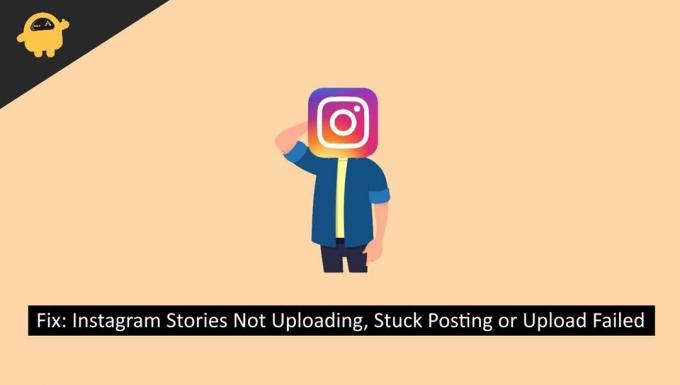
Zawartość strony
-
Poprawka: Historie na Instagramie nie są przesyłane, zablokowały się posty lub „przesyłanie nie powiodło się”
- Sprawdź swoje połączenie z internetem
- Sprawdź rodzaj nośnika
- Sprawdź stan konta
- Zapisz swoją historię i prześlij ją ponownie
- Uruchom ponownie aplikację Instagram
- Wyczyść pamięć podręczną i dane aplikacji
- Odinstaluj i ponownie zainstaluj Instagram
- Wniosek
Poprawka: Historie na Instagramie nie są przesyłane, zablokowały się posty lub „przesyłanie nie powiodło się”
Przyczyn może być wiele, niektóre z nich wymieniono tutaj dla lepszego zrozumienia.
Sprawdź swoje połączenie z internetem
Instagram to aplikacja do udostępniania multimediów, która udostępnia zdjęcia i filmy, które są plikami o dużych rozmiarach, więc potrzebuje do tego stabilnego lub szybkiego połączenia internetowego. Jeśli prędkość Twojego Internetu jest niska, media nie zostaną przesłane na serwer Instagram, co w pewnym momencie utknie.
Reklamy
Sprawdź, czy Twój internet jest przestarzały, czy nie, sprawdzając połączenie internetowe. Wypróbuj kilka testów prędkości i sprawdź, czy prędkość przesyłania jest wystarczająca do przesyłania multimediów, czy nie. Jeśli korzystasz z mobilnej transmisji danych, możesz wypróbować te poprawki, aby uzyskać stabilne połączenie
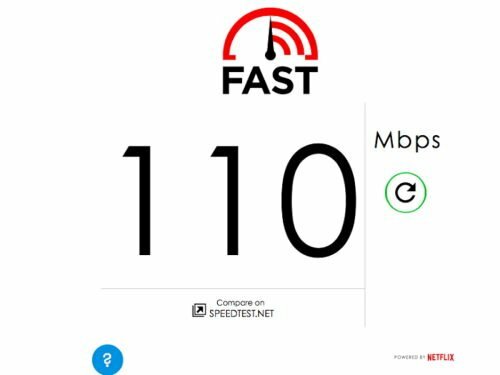
- Włącz tryb samolotowy i wyłącz go ponownie i sprawdź, czy prędkość uległa poprawie.
- Wyłącz telefon komórkowy i włącz go ponownie, włącz komórkową transmisję danych i zobacz, czy prędkość się poprawi.
- Przenieś się w inne miejsce, uzyskaj silne połączenie sieciowe i zobacz, czy prędkość się poprawi.
Jeśli korzystasz z Wi-Fi, wyłącz router i po 30 sekundach włącz go ponownie. I sprawdź prędkość internetu.
Sprawdź rodzaj nośnika
Czasami Instagram blokuje typy mediów, które nie są kompatybilne z aplikacją. Instagram ma niewypowiedziane zasady dotyczące formatowania, rozmiaru i przechowywania multimediów, które umieszczasz w aplikacji. Film powinien być w formacie mp4, ponieważ jest akceptowany na serwerze Instagram. A także limit rozmiaru nośnika powinien wynosić poniżej 50 MB. Powyżej 50 MB może prowadzić do zamrożenia aplikacji.
Reklamy
Sprawdź stan konta
Instagram nie pozwoli Ci publikować historii, zdjęć i filmów, jeśli Twoje konto naruszyło niektóre wytyczne dla społeczności ustalone przez Instagram. Oznacza to, że jeśli Twoje konto nie jest zgodne z wytycznymi dla społeczności ustalonymi przez firmę, zostanie ono zawieszone lub po prostu mogą je trwale usunąć. Sprawdź więc, czy Twoje konto jest zawieszone lub zbanowane.
Czasami nowe aktualizacje sprawiają, że aplikacja jest niekompatybilna z niektórymi urządzeniami, co oznacza, że zawiera pewne błędy, które sam Instagram musi naprawić, wydając aktualizacje, które mają poprawki błędów.
Zapisz swoją historię i prześlij ją ponownie
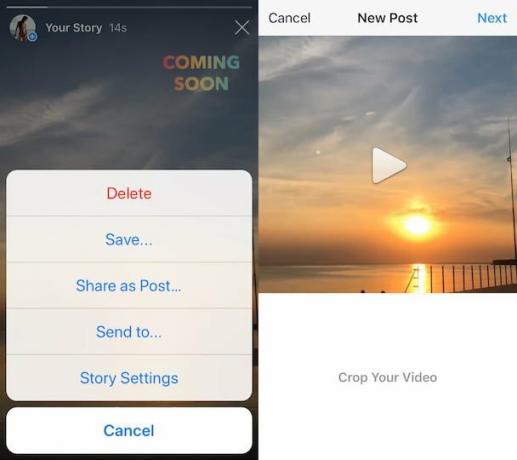
Reklamy
Gdy pojawi się komunikat o błędzie „Spróbuj ponownie”, możesz zapisać swoją historię i przesłać ją ponownie. W ten sposób nie musisz ponownie tworzyć emotikonów ikon mediów i innych dodatków.
Uruchom ponownie aplikację Instagram
Jeśli poprzednie poprawki nie zadziałały, możesz zamknąć aplikację Instagram i uruchomić ją ponownie. Jeśli jesteś użytkownikiem Androida, możesz całkowicie hibernować swoją aplikację Instagram za pomocą opcji „Wymuszone zamknięcie” i uruchomić ją ponownie. To da Twojej aplikacji nowy początek. Oto, jak możesz wymusić zamknięcie aplikacji Instagram.
- Otwórz ustawienia na swoim urządzeniu z Androidem
- Poszukaj zakładki „Menedżer aplikacji”
- Wyszukaj aplikację Instagram.
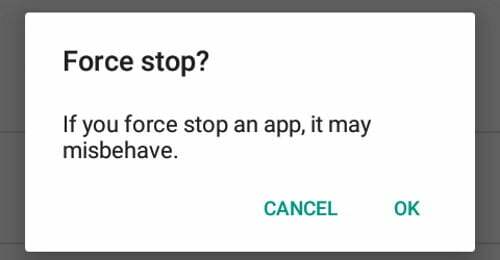
- Stuknij opcję wymuszonego zamknięcia. Całkowicie zahibernuje twoją aplikację, a gdy otworzysz ją ponownie, rozpocznie się od nowa.
Wyczyść pamięć podręczną i dane aplikacji
Ze względu na duże ilości danych aplikacji i pamięci podręcznej Twój Instagram nie działa tak, jak chcesz. Możesz spróbować wyczyścić dane z pamięci podręcznej i dane aplikacji, aby przywrócić mu świeżą pamięć. Oto jak możesz to zrobić.
- Otwórz ustawienia na swoim urządzeniu z Androidem.
- Wyszukaj Menedżera aplikacji w ustawieniach.
- Poszukaj aplikacji Instagram i dotknij jej.
- Teraz dotknij opcji przechowywania i pamięci podręcznej.

- Przewiń trochę w dół i dotknij „wyczyść pamięć podręczną” i „wyczyść dane”.
Ostrzeżenie! Spowoduje to wyczyszczenie wszystkich poprzednich danych aplikacji i może być konieczne ponowne zalogowanie się przy użyciu swoich danych logowania.
Odinstaluj i ponownie zainstaluj Instagram
Ostatnią rzeczą, jaką możesz zrobić, to odinstalować aplikację Instagram i zainstalować ją ponownie. Jeśli poprzednia poprawka nie zadziałała. Możesz wypróbować tę poprawkę, szczególnie dla użytkowników iOS, ponieważ nie mają oni możliwości wyczyszczenia danych z pamięci podręcznej i pamięci. Możesz odinstalować aplikację Instagram.
- Naciśnij i przytrzymaj aplikację Instagram i dotknij odinstalować.
- Otwórz sklep Play/Appstore na swoich urządzeniach.
- Wyszukaj aplikację Instagram.
- Stuknij w Zainstaluj.
Po przejściu wszystkich poprawek nadal napotykasz ten sam problem. Może to być spowodowane serwerem Instagram. Czasami serwery Instagrama nie działają. Przejdź przez Internet i sprawdź, czy globalny serwer Instagrama nie działa. Jeśli nie działa, musisz poczekać, aż zostanie naprawiony.
Wniosek
Podsumowując artykuł, przygotowaliśmy 5 poprawek, które możesz spróbować rozwiązać problem z przesyłaniem historii na Instagram. Zrozumieliśmy znaczenie Instagram Stories i to, jak pomaga nam w interakcji z naszymi bliskimi, przyjaciółmi i rodziną. Dodaje też skrzydeł kreatywnym ludziom. Mamy nadzieję, że pomogliśmy Ci rozwiązać problem z przesyłaniem historii dzięki naszej skompilowanej liczbie poprawek.



